
Ihre Apple Watch ausführen können allerlei nette tricks, nicht zuletzt von denen ist aus der Ferne auslösen der iPhone-Kamera, und damit Sie überprüfen Sie die Fotos zu.
Warum Sollte Ich Dies Tun Wollen?
Es gibt zwei primäre Gründe, warum jemand wollen, verwenden Sie einen Fernauslöser für die Kamera (jede Kamera, nicht nur die iPhone Kamera): um die Kamera auszulösen, wenn Sie nicht hinter, oder halten Sie die Kamera ganz still und fest relativ zu der Szene.
VERWANDTE ARTIKEL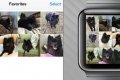 , Wie Sync von Fotos auf Ihrem Apple Watch
, Wie Sync von Fotos auf Ihrem Apple Watch
Erste smartphone-Bildschirmen ersetzt Brieftasche Bilder wie die Art und Weise zu zeigen, Ihre Fotos und jetzt können Sie Ihre… [Artikel Lesen]
Im ersten Fall, ist es praktisch immer, wenn es unpraktisch oder unmöglich für Sie, um die Kamera auszulösen. Gruppe Fotos, die Sie sein wollen-in müssen Sie eine remote-trigger. Wenn Sie fotografieren wollen, sich gegen irgendeine Art von Landschaft (wie ein Nationales Denkmal oder eine geschwungene Landschaft) in einer Weise, dass ein ausgestreckter arm oder ein selfie-stick nicht unterbringen, müssen Sie die Entfernung zwischen Ihnen und der Kamera. Ein Fernauslöser ist auch wirklich nützlich, wenn Sie fotografieren wollen etwas dort Präsenz würde sich ändern, das Ergebnis (wie du aufnehmen möchtest etwas doof Ihr Hund nur tut, wenn man aus dem Zimmer).
Im zweiten Fall, es ist praktisch jedes mal, wenn Sie benötigen, um die gleiche Gestaltung auf mehreren Fotos. Wenn Sie einen kleinen stop-animation GIF von action-Figuren oder versucht, ein Zeitraffer-Foto von Fußgängern außerhalb Ihres Büros Fenster oder Wolken skittering über den Himmel. Remote Trigger haben lange, die der Fotograf go-to Lösung für solche halten-die-Kamera-perfekt-noch Anwendungen. Es ist auch praktisch, wenn Sie Aufnahmen bei schlechten Lichtverhältnissen, und Sie minimieren möchten, Objektiv blur.
Für iPhone-Besitzer, die mit Apple-Uhren, die Bequemlichkeit der aus der Ferne ausgelöst-Fotografie gebaut ist, rechts in Ihrem iPhone/Apple Watch-duo. Lassen Sie uns nehmen einen Blick an, wie, keine zusätzliche software erforderlich sind, können Sie anfangen, aus der Ferne ausgelöst Fotos jetzt.
Wie, um die Remote-Trigger
Mit der Apple Watch die remote-Kamera-Auslöser konnte nicht eine einfachere Erfahrung. In der Tat, Sie ‘ ll verbringen mehr Zeit auf das einrichten der Kamera, als Sie das hantieren mit der Fernbedienung auslösen, app. Apropos setup, lassen Sie uns nehmen Sie einen Blick auf unsere setup für dieses tutorial so haben Sie einen Bezugsrahmen für die folgenden screenshots.
Für dieses tutorial wir haben angeworben die Hilfe von Spawn-und LEGO-Office-Worker Kerl, unsere Lieblings-Foto-tutorial-sidekicks, die Sie sich erinnern können, von solchen klassischen How-To-Geek Artikel wie ” Was Ist ein Weißabgleich und Warum Sie Verwenden Sollten, Digital Image Schärfen.

Auf dem Foto oben, sehen Sie die einzelnen Figuren, die beide auf den Tisch und Sie werden umrahmt von der iPhone-Kamera. Wir haben das iPhone mit einem LOHA flexible Tischplatte Stativ, das ist perfekt für unseren geplanten stop-motion-film, wobei Spawn isst LEGO Büroangestellte Kerl den Kopf. (Wir Kind; sowohl Sie als auch die Action-Figur-Screen Actor ‘ s Guild hatte uns in den Verträgen angeben, es gäbe keine realen oder simulierten action-Figur Kannibalismus.)
Obwohl Sie brauchen nicht zu öffnen Sie die Kamera-app (da der trigger-app auf der Apple Watch wird dies automatisch machen), solltest du natürlich einen moment Zeit nehmen, einen Rahmen um das Foto, wie Sie wollen. Vor allem, weil Sie sich nicht physisch Umformen, zuschneiden, zoom oder von der Apple Watch.
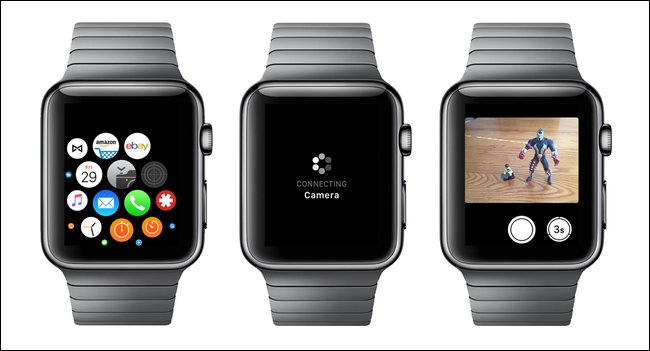
Wenn Sie zufrieden sind, mit der physikalische Aufbau des iPhone, ist es Zeit, drehen Sie Ihre Aufmerksamkeit auf Ihre Uhr. Tippen Sie auf die digitale Krone, um Sie ziehen bis das app-Menü, wie dargestellt in der äußersten linken screenshot oben. Wählen Sie die Kamera-app (eine Silber-Symbol mit einem Pfeil nach unten, um die Taste auf einer Kamera. Ihre Apple Watch wird erreichen, um Ihr iPhone, via Bluetooth, wie in der mittleren Abbildung. Nach dem anschließen, die app wird geladen, und Sie sehen eine live-Vorschau der Szene in der Vorderseite Ihrer iPhone-Kamera (go ahead, Welle Ihre hand vor die Linse, wie Sie wissen, Sie wollen).

Auf dem Foto oben, sehen Sie die ganze operation in Aktion mit der eigentlichen Szene, die Szene aus der Sicht des iPhone, und dann das gleiche iPhone-Ansicht übertragen, die als live-preview auf die Apple Watch.
Auf der Unterseite der Apple Watch interface gibt es zwei Tasten: eine Taste, die genauso aussieht wie die trigger-Taste auf der iPhone-Kamera-app (die nicht markierten Kreis), und ein kleiner Knopf mit “3s” geschrieben. Die Haupt-Taste sofort auslöst, die Kamera und die sekundäre Taste bietet eine 3-sekündige Verzögerung, so dass, wenn Sie tatsächlich auf dem Foto, Sie können auf die Schaltfläche klicken und haben Zeit übrig, um legen Sie Ihre Arme zurück in eine Natürliche position.
Wie aus der Ferne Überprüfen Sie Ihre Fotos
Wenn Sie wollen, um eine schnelle Kontrolle des Fotos, ohne Sie läuft wieder auf das Stativ, so können Sie sich auf die Apple Watch.

Nach der Einnahme der ersten Foto, eine kleine Vorschau des Fotos erscheint in der unteren linken Ecke, oben gesehen-center. Tippen Sie auf das kleinere Foto (genauso wie in der vor-Handy-iPhone-Kamera-Anwendung für den Zugriff auf das Foto. Streichen Sie hin und her und überprüfen Sie die kürzlich aufgenommenen Fotos und wählen Sie dann “schließen” in der oberen linken Ecke, um zum Hauptbildschirm zurückzukehren.
Das ist alles dort ist zu ihm! Mit dem built-in apps auf Ihrem iPhone und Apple Watch, die Sie ergreifen können easy-peasy-Remote ausgelöste Fotos. Sie verbringen mehr Zeit herauszufinden, wie Sie Ihr iPhone gesichert und an Ort und Stelle, als Sie beim hantieren mit der app selbst.


